Trong quá trình sử dụng máy in, bạn thường gặp phải 1 số lỗi nho nhỏ do những lý do phần mềm gây nên khiến công việc bị gián đoạn. Trong số đó, lỗi mà nhiều người gặp phải nhất chắc chắn là lỗi kết nối giữa máy in và máy tính không nhận nhau. Vì vậy, trong bài viết hôm nay, Tin Học Đại Dương Xanh sẽ giúp bạn giải đáp nhanh tất tần tật những thông tin có liên quan đến lỗi này và đề ra hướng khắc phục máy tính không nhận máy in chi tiết nhất.

Tổng quan bài viết
Tại sao máy tính không nhận máy in?
Có 4 nguyên nhân cơ bản nhất khiến máy in không nhận máy tính bao gồm:
Lỗi phần mềm
Lỗi phần mềm là nguyên nhân chính và chủ yếu gây ra tình trạng máy tính không nhận máy in. Vì vậy, trong quá trình cài đặt và sử dụng, bạn cần chú ý tới phần mềm của máy in xem có tương thích với máy tính hay chưa để kịp thời khắc phục.
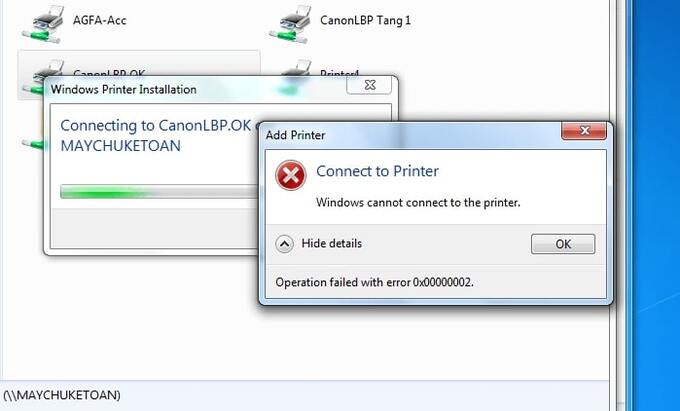
Máy tính không nhận được máy in do dây cáp kết nối có vấn đề
Dây cáp là phụ kiện kết nối máy tính và máy in lại với nhau, chúng có kết nối chắc chắn thì hoạt động của các thiết bị khác mới được ổn định. Vì vậy, bạn cần chú ý thường xuyên kiểm tra những dây cáp kết nối xem có lỏng lẻo không, dây cắm đã chắc chắn chưa…
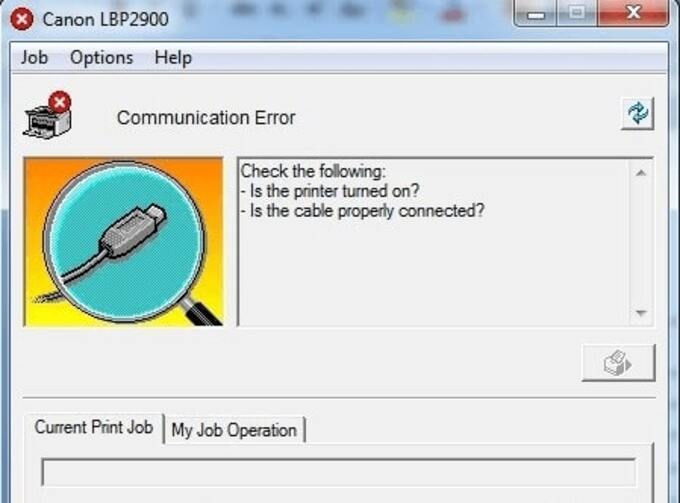
Chưa bật nguồn máy in
Máy in để có thể hoạt động buộc phải được khởi động nên một lỗi tưởng chừng cơ bản như thế này lại có rất nhiều người gặp phải. Vì vậy, mỗi khi muốn sử dụng máy in, hãy kiểm tra lại nút nguồn của máy xem đã bật hay chưa nhé!

Phần cứng hoặc hộp mực lỗi khiến máy in không nhận máy tính
Một lỗi máy tính không nhận máy in cơ bản nữa đó chính là hộp mực hoặc phần cứng của máy in bị lỗi. Dấu hiệu này có thể dễ dàng nhận thấy do máy in vẫn báo đèn bình thường trong khi lệnh in hiện màu đỏ, vàng hoặc xanh nhưng vẫn không thể in ra được.

5 cách sửa lỗi máy tính không nhận máy in hiệu quả nhất
Vậy có những cách sửa máy in bị lỗi nào để khắc phục sự cố máy tính không nhận máy in này? Đừng lo lắng, Tin Học Đại Dương Xanh sẽ chia sẻ với mọi người 5 cách cơ bản nhất như sau:
Khởi động lại service Print Spooler
Bước 1: Mở hộp thoại Run bằng tổ hợp Windows + R.
Bước 2: Tìm kiếm services.msc và ấn OK.
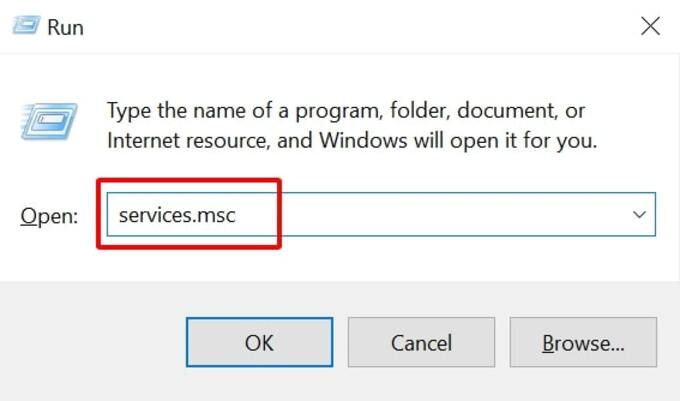
Bước 3: Tìm phần Name và chọn Print Spooler.
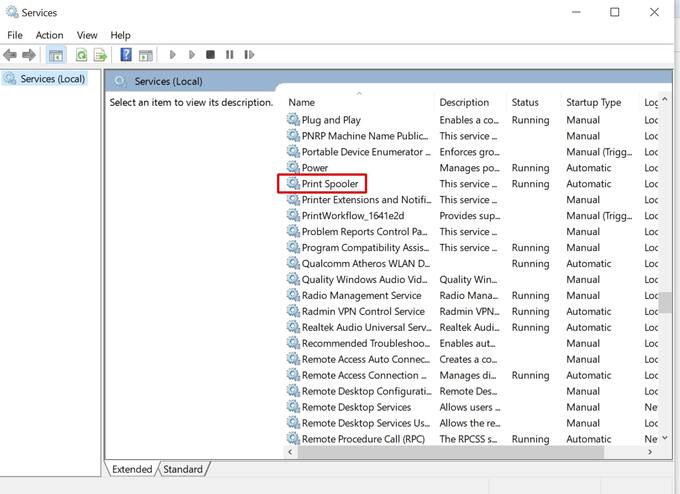
Bước 4: Chọn Stop ở mục Service Status.
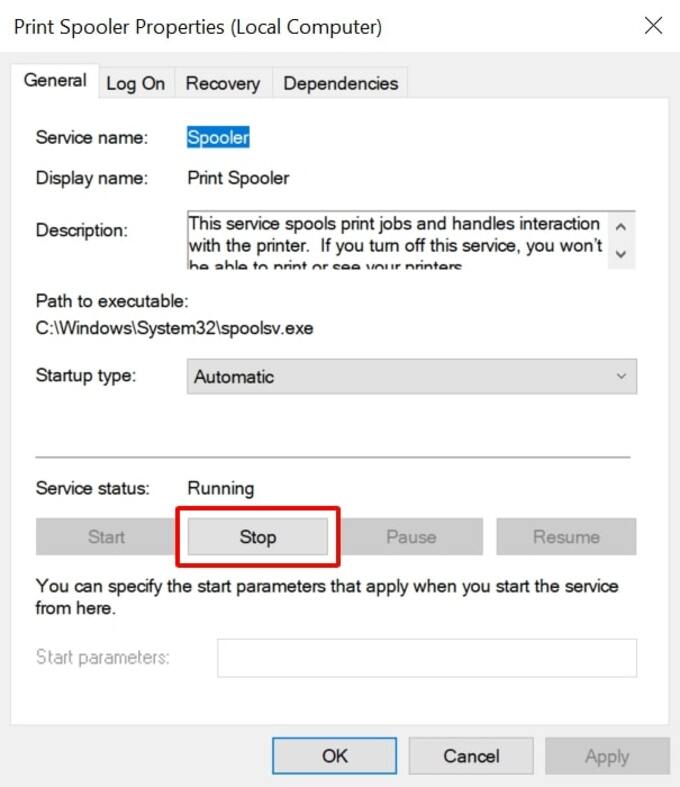
Bước 5: Chọn Start rồi nhấn OK để hoàn tất.
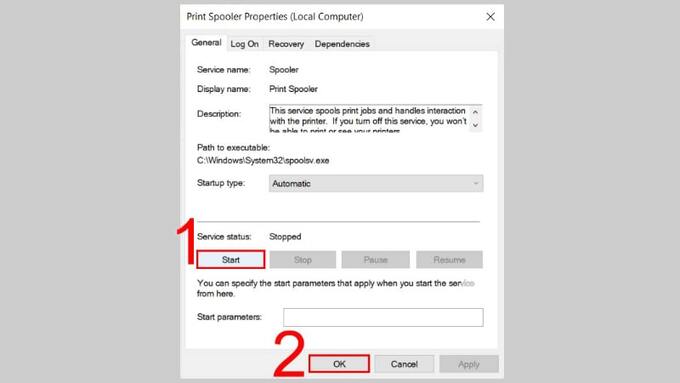
Xây dựng một cổng cục bộ mới
Máy tính không nhận máy in có thể sửa bằng cách tạo nên một cổng cục bộ mới:
Bước 1: Mở Control Panel, vào view by để tìm kiếm Devices and Printers.
Bước 2: Add a printer và đăng nhập tài khoản admin.
Bước 3: Add a network, wireless or Bluetooth printer.
Bước 4: Create a new port và sửa thành Local Port.
Bước 5: Điền tên cổng mới bằng địa chỉ của máy in.
Bước 6: Chọn máy in trong thư mục và hoàn thiện nốt các bước mà máy tính yêu cầu là có thể kết nối lại từ đầu.

Gỡ driver của máy in
Nếu máy tính không nhận máy in thì khả năng cao lý do ở đây chính là driver của máy in đang bị lỗi và bạn cần gỡ ra để cài đặt lại.
Bước 1: Mở Run bằng tổ hợp Windows + R và tìm printmanager.msc
Bước 2: Chọn All Drivers
Bước 3: Tìm Driver của máy in và xóa đi.
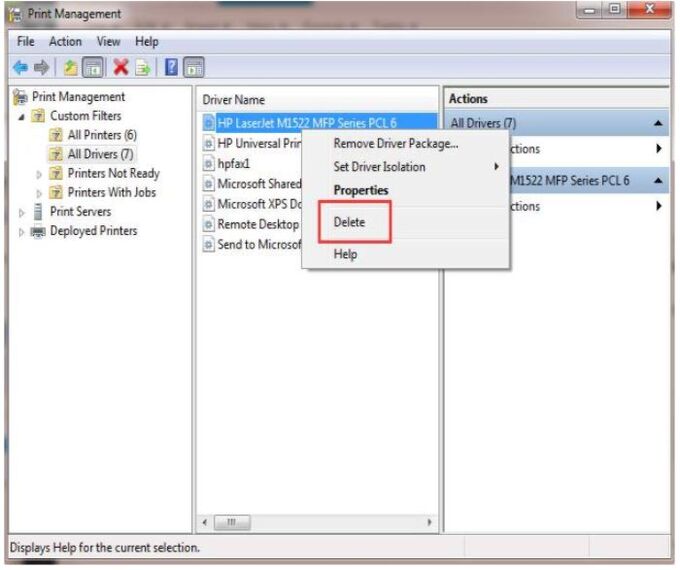
Bước 4: Cài lại Driver cho máy in và thao tác lại từ đầu.
Sao chép “mscms.dll”
Bước 1: Tại C:\Windows\system32 , tìm “mscms.dll”.
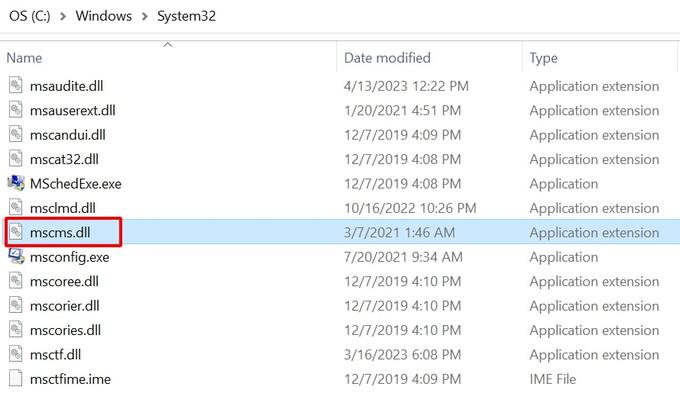
Bước 2: Căn cứ vào phiên bản của hệ điều hành Windows ở máy bạn đang là bao nhiêu bit để copy File mscms.dll vào đường link tương ứng dưới đây:
- Nếu máy tính của bạn là 64 bit: C:\windows\system32\spool\drivers\x64\3\
- Nếu máy tính của bạn là 32 bit: C:\windows\system32\spool\drivers\w32x86\3\
Bước 3: Thử kết nối máy tính với máy in lại xem đã được hay chưa.
Vệ sinh sạch sẽ vị trí kết nối giữa Mainboard với Card mở rộng
Một nguyên nhân khách quan khiến máy tính không nhận máy in mà ít người ngờ đến đó chính là vị trí kết nối giữa card mở rộng và mainboard bị bám bụi bẩn lâu ngày. Điều này sẽ khiến sự kết nối không được liền mạch và ổn định. Vì vậy, bạn cần lưu ý vệ sinh sạch sẽ những bộ phận này để hạn chế tình trạng máy tính không kết nối được với máy in nhé!

>> Xem thêm cách sửa lỗi máy tính không nhận máy in qua video dưới đây nhé!
Tóm lại, lỗi máy tính không nhận máy in là một trong những lỗi cơ bản và cũng có những cách sửa lỗi rất đơn giản, nhanh chóng. Nếu còn băn khoăn, hãy để lại bình luận để Tin Học Đại Dương Xanh tư vấn cụ thể hơn về cách khắc phục nhé!



